如何使用QQ给好友播放视频?
摘要:1.首先我们登录自己的QQ,然后打开与好友的聊天窗口如图:2.然后点击如图所示的视频播放按钮,选择“给对方播放影音文件&ldqu...
1.首先我们登录自己的QQ,然后打开与好友的聊天窗口如图:
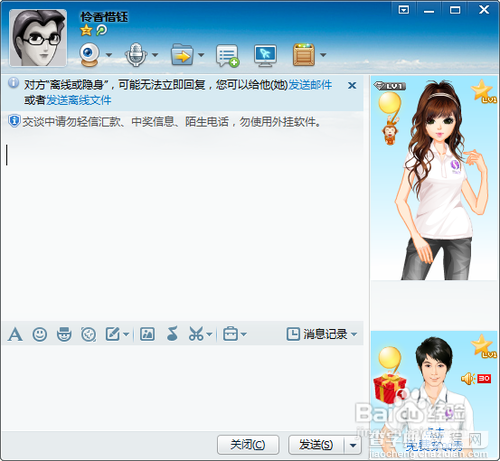
2.然后点击如图所示的视频播放按钮,选择“给对方播放影音文件“选项,如图:
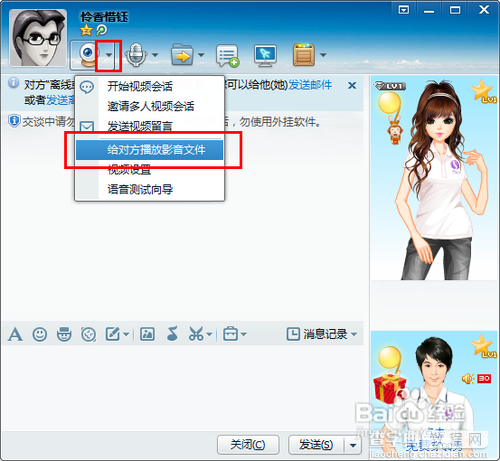
3.选中要播放的视频文件,然后点击打开按钮,如图所示:
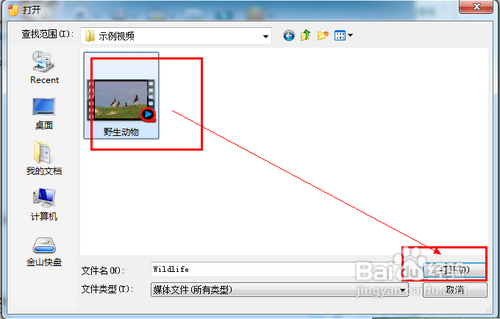
4.对方就会收到QQ视频的邀请,提示”对方请求播放影音文件“,我们点击确定按钮,如图所示:
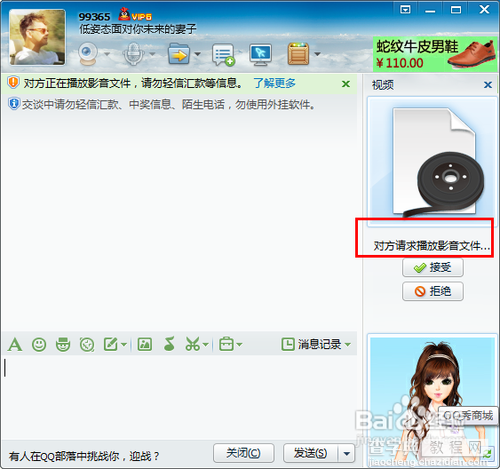
5.系统会提示防止QQ视频诈骗,我们点击接受按钮,如图所示:
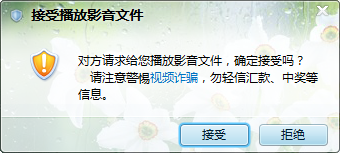
6.然后在右侧窗口就会弹出对方正在播放的视频文件了,如图:

7.我们可以点击如图所示的拍照按钮,可以将当前画面拍照并保存到电脑中,如图所示:
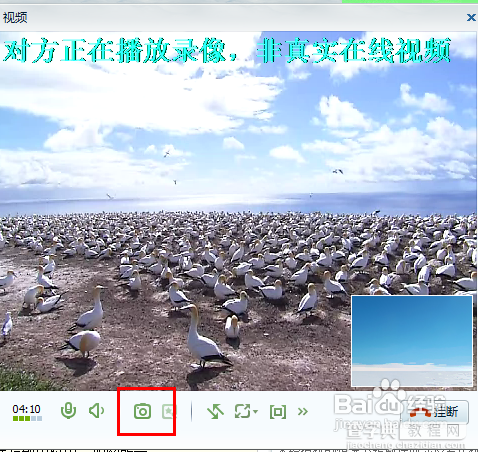
8.如需停止播放,则点击右下角的挂断按钮即可,如图所示:
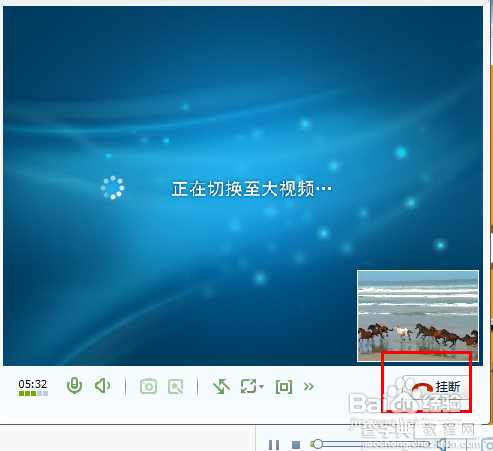
【如何使用QQ给好友播放视频?】相关文章:
★ 如何申请qq号?
下一篇:
如何使用手机号做为自己的QQ帐号
